Comment masquer ou usurper l'emplacement dans Google Chrome, Microsoft Edge et Firefox
Publié: 2021-07-11Les sites Web utilisent le suivi Web pour collecter des informations pertinentes sur leurs visiteurs afin de leur proposer un contenu personnalisé. Un sous-ensemble du suivi Web, qui est largement utilisé dans le suivi de localisation de nos jours, est la géolocalisation ou le géopositionnement.
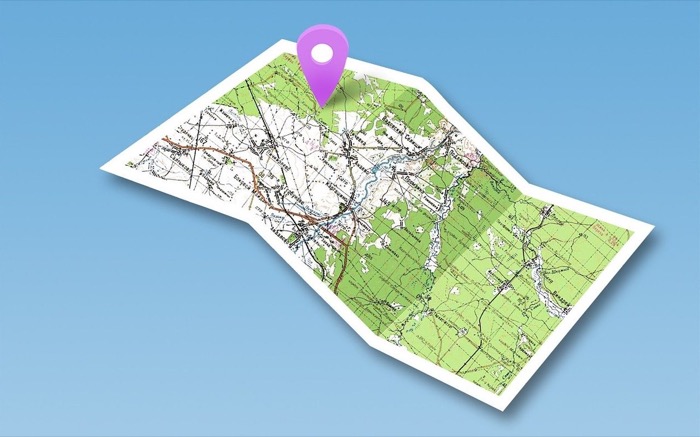
Comme son nom l'indique, la géolocalisation est une pratique de suivi qui se concentre entièrement sur la détermination de l'emplacement géographique des appareils connectés à Internet et la collecte d'informations sur leurs utilisateurs afin que les applications Web puissent en tirer parti pour offrir à leurs utilisateurs des services/fonctionnalités spécifiques ou des recommandations pertinentes.
Bien que la géolocalisation ait plusieurs applications utiles, elle entraîne des problèmes de confidentialité. Par conséquent, il est souvent conseillé de masquer ou d'usurper votre emplacement réel dans votre navigateur Web pour protéger votre vie privée.
Dans cet esprit, voici un guide détaillant la géolocalisation et les étapes pour masquer ou usurper votre position dans Google Chrome, Firefox et Microsoft Edge.
Table des matières
Qu'est-ce que la géolocalisation ?
La géolocalisation est le processus d'estimation de l'emplacement géographique (latitude et longitude) de tout appareil connecté à Internet.
Les navigateurs Web les plus populaires, tels que Google Chrome, Microsoft Edge et Firefox, implémentent des services de géolocalisation via l'API de géolocalisation et aident les applications Web à accéder aux emplacements de leurs utilisateurs afin qu'ils puissent mieux servir leurs utilisateurs.
D'une manière générale, il existe de nombreuses applications où vous pouvez voir la géolocalisation en action. Les services de navigation, les enregistrements et les publications géolocalisées sur les réseaux sociaux, les services de commande de nourriture et les applications météo en sont quelques exemples tirés de la vie quotidienne.
Comment fonctionne la géolocalisation ?
Bien que l'API de géolocalisation joue un rôle important dans l'activation des services de géolocalisation sur les navigateurs, elle ne fournit pas d'informations de localisation par elle-même. Au lieu de cela, cette tâche est prise en charge par l'appareil et l'API est uniquement chargée de fournir les données de localisation organisées au navigateur.
En ce qui concerne le suivi de l'emplacement, la géolocalisation repose sur quelques méthodes différentes, comme le suivi GPS, le système de positionnement Wi-Fi et le suivi des adresses IP, pour déduire l'emplacement d'un appareil. Ainsi, selon l'endroit où vous vous trouvez, l'une de ces méthodes peut être utilisée en conséquence pour localiser votre appareil.
Quand devez-vous masquer ou usurper votre position ?
Masquer et usurper votre position dans un navigateur sont deux façons d'empêcher les sites Web de collecter les informations de localisation de votre appareil. Ces deux méthodes fonctionnent différemment mais ont à peu près le même objectif : garder la géolocalisation à distance et protéger votre vie privée.
Alors que le masquage de l'emplacement implique la désactivation des services de géolocalisation dans votre navigateur, l'usurpation consiste à simuler votre emplacement par défaut dans une autre ville du monde. Non seulement cela, l'usurpation d'identité facilite également le déblocage du contenu géo-bloqué afin que vous puissiez accéder au contenu de différentes régions à partir de votre emplacement actuel.
Comment masquer l'emplacement sur Google Chrome, Microsoft Edge et Firefox
Masquer votre position sur Google Chrome, Microsoft Edge et Mozilla Firefox est simple : il vous suffit de désactiver la géolocalisation à partir des paramètres du navigateur sur votre Mac ou votre PC Windows, et cela empêchera les sites Web de suivre votre position physique.
1. Masquer l'emplacement sur Google Chrome
Suivez les étapes ci-dessous pour masquer votre géolocalisation dans Google Chrome :
- Ouvrez Chrome et cliquez sur les trois points verticaux dans le coin droit de l'écran.
- Sélectionnez Paramètres et accédez à Confidentialité et sécurité > Paramètres du site .
- Cliquez sur Emplacement dans la section Autorisations et sélectionnez Les sites peuvent vous demander votre emplacement . Cela nécessitera que les sites Web demandent l'accès à votre emplacement.
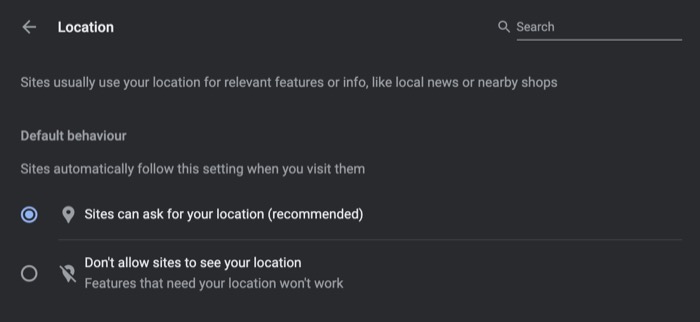
- S'il existe des sites Web qui ont déjà accès à votre emplacement, vous les verrez sous Autoriser . Cliquez sur le bouton de la corbeille à côté d'eux pour révoquer leur accès à votre emplacement.
2. Masquer l'emplacement sur Microsoft Edge
Semblable à Google Chrome, vous pouvez masquer l'emplacement sur Microsoft Edge en suivant les étapes ci-dessous :

- Ouvrez Microsoft Edge et cliquez sur les trois points horizontaux dans le coin supérieur droit de l'écran.
- Sélectionnez Paramètres et choisissez Cookies et autorisations de site dans le volet de gauche.
- Appuyez sur Emplacement , sous Toutes les autorisations , et activez Demander avant d'accéder .
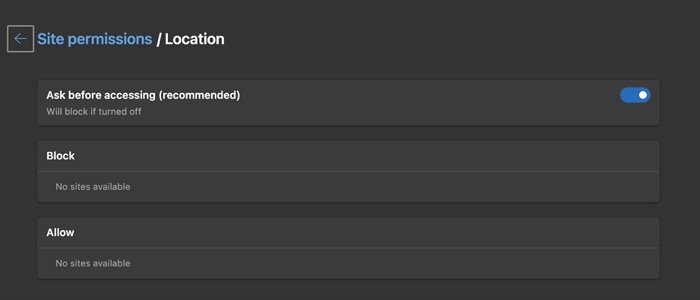
- Semblable à Chrome, vous pouvez également révoquer l'accès aux sites Web qui accèdent déjà à votre emplacement pour les empêcher de l'utiliser à l'avenir. Pour ce faire, appuyez sur l'icône de la corbeille à côté des sites Web répertoriés sous Autoriser .
3. Masquer l'emplacement sur Firefox
Pour masquer votre position dans Firefox, procédez comme suit :
- Ouvrez Firefox et cliquez sur le menu hamburger (trois lignes horizontales) dans le coin supérieur droit de l'écran.
- Sélectionnez Paramètres et appuyez sur Confidentialité et sécurité dans le menu de gauche.
- Faites défiler jusqu'à la section Autorisations et cliquez sur le bouton Paramètres… à côté de Emplacement .
- Dans les paramètres d'autorisations d'emplacement , supprimez les sites Web que vous ne souhaitez pas continuer à utiliser votre accès à l'emplacement. Vous pouvez appuyer sur le bouton Supprimer tous les sites Web pour supprimer tous les sites Web à la fois.
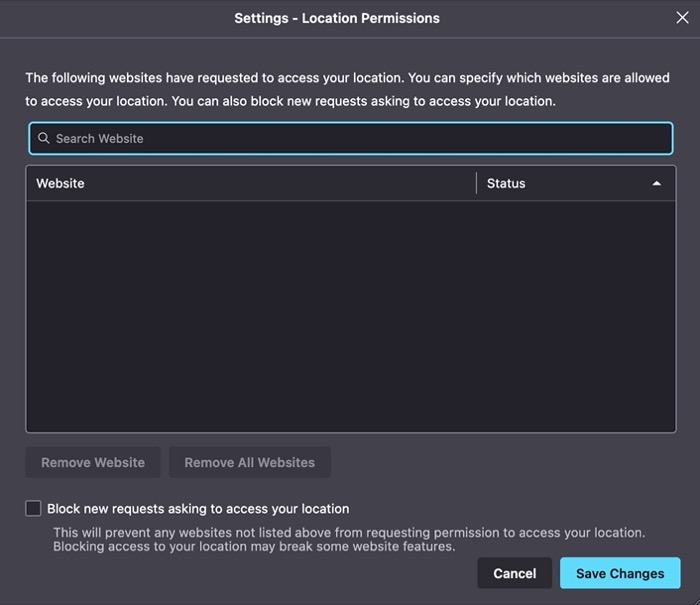
Comment usurper l'emplacement sur Google Chrome, Microsoft Edge et Firefox
Comme nous l'avons mentionné précédemment, le masquage de l'emplacement vous aide à empêcher les navigateurs Web d'accéder à votre emplacement physique. Cependant, si vous souhaitez renforcer encore plus votre confidentialité, vous devez usurper votre position pour faire croire au navigateur Web que vous vous trouvez à un autre endroit.
1. Emplacement usurpé sur Google Chrome
Le moyen le plus simple d'usurper ou de simuler votre position dans Google Chrome consiste à utiliser une extension de navigateur. L'une de ces extensions est Location Guard, qui fonctionne en donnant votre fausse position aux différents sites Web que vous visitez sur le Web. Il offre trois niveaux de confidentialité - choisissez le niveau le plus élevé pour une meilleure confidentialité.
Télécharger : Location Guard
Une fois téléchargé, suivez les étapes ci-dessous pour usurper votre position sur Chrome :
- Ouvrez les paramètres de Location Guard.
- Sélectionnez Options dans le menu de gauche.
- Cliquez sur le bouton déroulant à côté de Niveau par défaut , dans le volet de droite, pour sélectionner le niveau de confidentialité. Choisissez un niveau supérieur pour une meilleure usurpation d'emplacement.
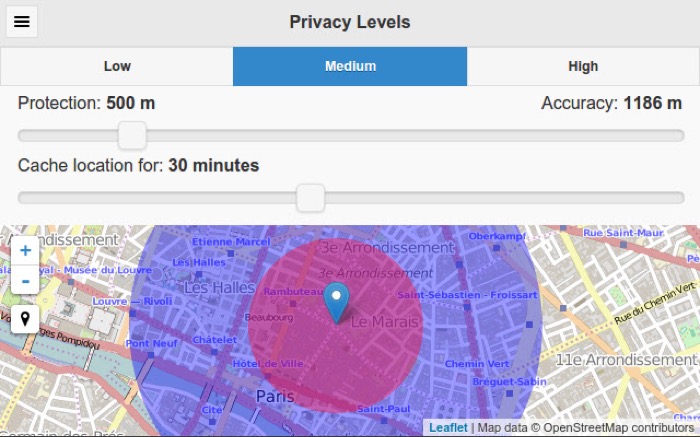
- Vous pouvez également sélectionner Utiliser un emplacement fixe dans le sous-menu et choisir un emplacement sur la carte pour le définir comme votre faux emplacement permanent.
2. Emplacement usurpé sur Microsoft Edge
Contrairement à Chrome, Microsoft Edge offre un moyen assez simple d'usurper votre position. Suivez ces étapes pour usurper votre position dans Edge :
- Ouvrez Microsoft Edge et appuyez sur les trois points horizontaux dans le coin supérieur droit de l'écran.
- Accédez à Plus d'outils > Outils de développement .
- Appuyez sur Commande-Maj-P ou Ctrl-Maj-P pour ouvrir le menu de commandes.
- Lorsque le menu de commandes s'affiche, cliquez sur le champ de recherche et recherchez Afficher les capteurs .
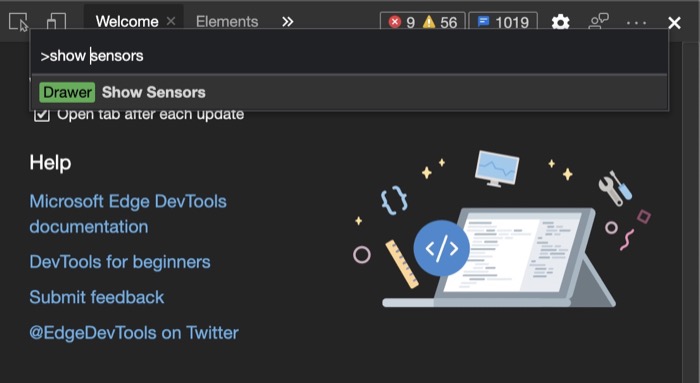
- Dans le menu du capteur, qui apparaît en bas à droite de l'écran, cliquez sur le bouton déroulant à côté de Emplacement .
- Choisissez une ville répertoriée sous Remplacements pour la faire passer pour votre emplacement par défaut. Vous pouvez également sélectionner Autre et définir votre latitude et votre longitude personnalisées.
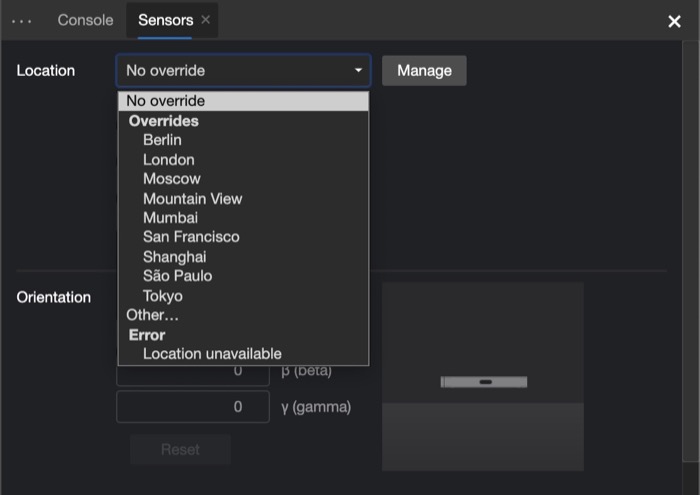
3. Emplacement usurpé sur Firefox
Comparé à Google Chrome et Microsoft Edge, Firefox est le plus simple pour usurper votre position. Voici comment procéder :
- Ouvrez Firefox.
- Tapez sur la barre d'adresse/URL et entrez about:config .
- Lorsque vous y êtes invité avec un avertissement, appuyez sur Accepter le risque et continuer pour continuer.
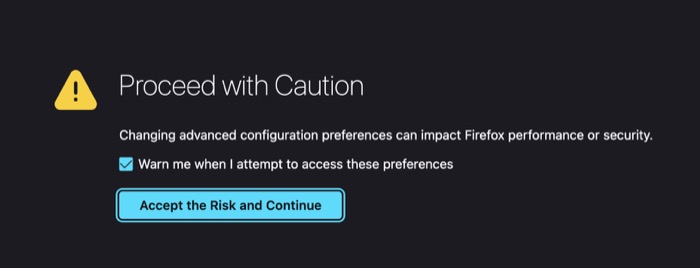
- Dans le champ de recherche, tapez geo.enabled et appuyez sur le bouton fléché pour basculer son état sur off / false / 0 .
- Visitez n'importe quel site Web de latitude-longitude, comme LatLong, et entrez le nom de la ville que vous souhaitez usurper pour obtenir ses coordonnées. Copiez ses valeurs de latitude et de longitude.
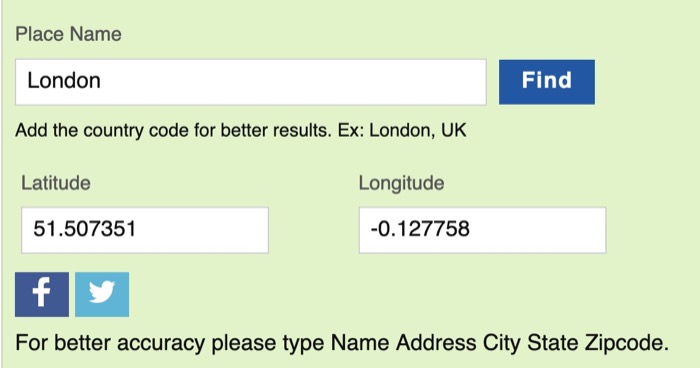
- Encore une fois, dans le champ de recherche, entrez geo.provider.network.url et appuyez sur Entrée / retour .
- Appuyez sur l'icône du stylo à côté de l'adresse et remplacez-la par la ligne suivante :
data:application/json,{"location": {"lat": X, "lng": Y}, "accuracy": 27000.0}
Assurez-vous de remplacer les valeurs X et Y dans la ligne ci-dessus par les valeurs de latitude et de longitude que vous avez copiées à l'étape 5.
Masquer ou usurper votre position pour empêcher le géopositionnement
À l'aide de ce guide, vous pouvez facilement masquer ou usurper votre position dans Google Chrome, Microsoft Edge et Firefox et empêcher les sites Web de vous géopositionner sur Internet et de vous proposer des publicités ciblées.
Cependant, notez que ces étapes ne restreignent qu'une partie de ce qui constitue le suivi Web, et il existe plusieurs autres façons dont les sites Web peuvent vous suivre sur le Web.
Donc, si vous voulez une confidentialité et une sécurité plus strictes, vous devriez envisager d'utiliser un service VPN (Virtual Private Network) ou Tor (The Onion Router), qui masque votre adresse IP pour sécuriser vos activités sur Internet et vous empêcher d'être suivi en ligne.
